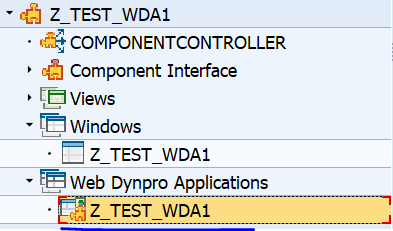1.1Create a simple Web Dynpro Application
本实例创建一个简单的Web Dynpro组件,由一个MAIN视图组成。对应MAIN视图组件,创建其上下文,并且连接上下文到视图组件布局元素,创建Web Dynpro Application,在浏览器运行。
Step 1:
创建Web Dynpro Component,
打开SAP工作台SE80,Repository Brower->Web Dynpro Comp./Intf.,输入创建Component名字,z_test_wda1。
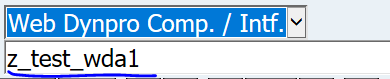
点击enter,直接默认即可。
设置Web Dynpro Component名;
设置Web Dynpro Component描述;
设置创建类型;
设置默认创建Window名;
设置默认初始View名;

在Object List下,可以看到我们初始创建的Web Dynpro Compnent包含的东西。
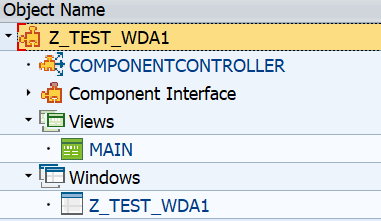
双击Windows->Z_TEST_WDA1窗口组件,可以看到MAIN这个视图组件已经包含在窗口组件中。如果还有其他视图组件,可以通过拖动对应视图组件到窗口组件下。

双击Views->MAIN视图组件,打开编辑模式。
context页签,设置上下文;
创建一个SFLIGHT_NODE节点,这里没有其他视图的数据交换,不用使用到COMPONENTCONTROLLER的CONTEXT(组件控制器的上下文)
右键CONTEXT->create->node
设置Node Name;
设置Dictionary structure,使用数据库中已有数据结构;
设置Cardinality,运行时可以包含数据条数;
设置完成后,点击Add Attributes from Structure;
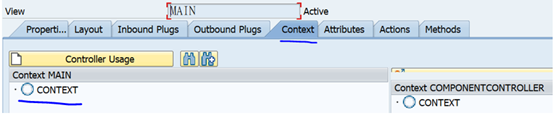
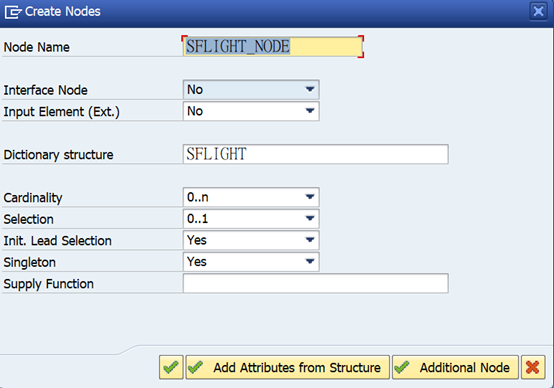
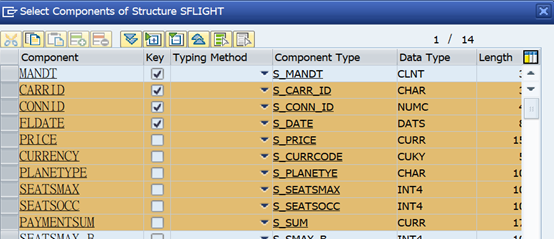
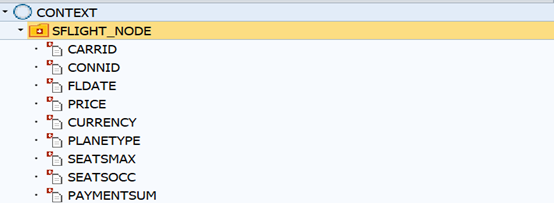
Layout页签,设置视图组件中布局;
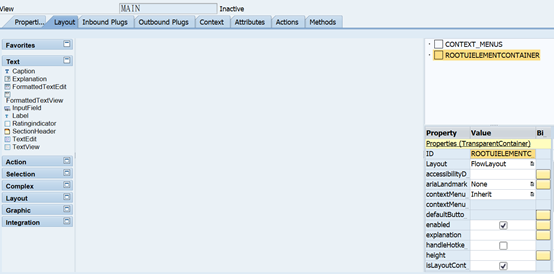
左边是一些视图组件中的视图控件,右边是视图控件的结构树和显示当前活动视图控件的属性。
ROOTUIELEMENTCONTAINER:根UI控件容器,视图组件MAIN的所有UI控件都在它的下面。
创建一个Table显示SFLIGHT内表数据。
右键ROOTUIELEMENTCONTAINER->Insert Element
输入创建Element控件名;
输入创建Element 控件类型;

使用SFLIGHT_NODE绑定TAB_SFLIGHT表。
方式1:选择TAB_SFLIGHT控件,设置dataSource属性,创建Context binding。
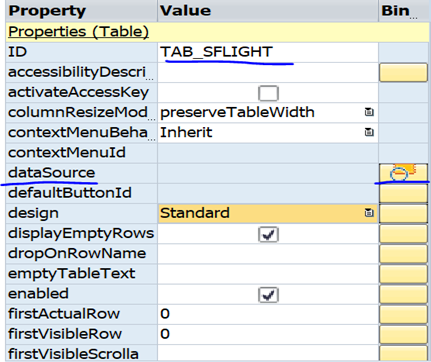

方式2:
右键->Create Binding;
选择要绑定的Context上下文;
只需要显示,选择TextView;
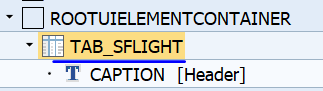

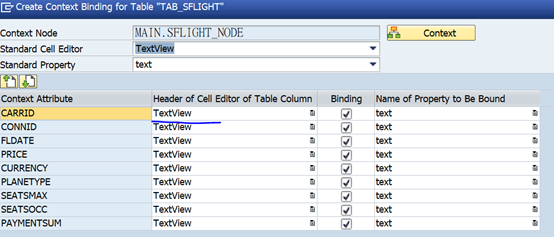
设置完成后,Layout显示效果
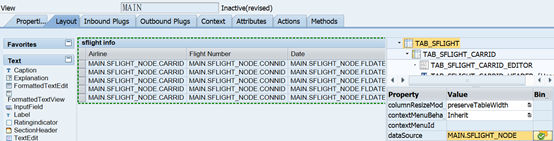
Method页签,视图组件初始化,响应用户操作调用方法。
在视图组件初始化时,获取数据。
重写WDDOINIT方法;
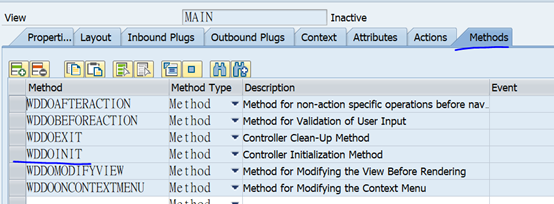
实例代码:
method WDDOINIT . "node_sflight變量,類型if_wd_context_node類型 DATA:node_sflight TYPE REF TO IF_WD_CONTEXT_NODE. "sflight內表保存查詢數據 DATA:t_sflight TYPE TABLE OF sflight. "獲取數據 SELECT * INTO CORRESPONDING FIELDS OF TABLE t_sflight FROM sflight. "獲取上下文節點 "wd_context是Attributes中的參數,代表View組件的Context對象 "一個View組件,類似一個類,有一些方法和參數; node_sflight = wd_context->get_child_node( name = 'SFLIGHT_NODE' ). "將數據綁定到上下文節點 * node_sflight->bind_table( new_items = t_sflight ). node_sflight->bind_table( t_sflight ). endmethod.
注意:在高效的Web Dynpro应用程序中,不应直接从Web Dynpro方法中访问数据库,应该使用supply function或者BAPI调用进行数据访问。
创建一个Web Dynpro Application,浏览器访问Web Dynpro应用。
选择Web Dynpro Comp 下Z_TEST_WDA1->右键->Create->Web Dynpro Application。


运行Web Dynpro Application。
选择Web Dynpro Applications下Z_TEST_WDA1->右键->test。